Tư vấn
Màn hình máy tính không nhận tín hiệu nguyên nhân và cách khắc phục
Màn hình máy tính không nhận tín hiệu là lỗi khá phổ biến, gây không ít khó chịu khi đang làm việc hoặc giải trí. Trong nhiều trường hợp, lỗi này không xuất phát từ màn hình mà đến từ các thành phần khác như cáp kết nối, card đồ họa, RAM, hoặc thiết lập BIOS. Bài viết dưới đây, MYGEAR sẽ giúp bạn nhận diện nguyên nhân khiến màn hình không nhận tín hiệu và cách khắc phục hiệu quả tại nhà.
Nguyên nhân khiến màn hình máy tính không nhận tín hiệu
Việc xác định đúng nguyên nhân là bước đầu tiên quan trọng để xử lý lỗi nhanh chóng và tiết kiệm. Có nhiều lý do khiến màn hình máy tính không nhận tín hiệu, bao gồm cả phần cứng lẫn phần mềm. Dưới đây là những nguyên nhân phổ biến nhất:
- Cáp kết nối bị lỏng, hỏng hoặc gắn sai cổng (HDMI, VGA, DisplayPort)
- Card màn hình lỏng chân, hỏng hoặc tiếp xúc kém
- RAM bị lỏng, chạm mạch hoặc không tương thích
- Nguồn điện không đủ cấp, máy không khởi động được
- Lỗi BIOS, xung đột phần cứng, hoặc thiết lập sai đầu xuất hình
- Màn hình bị lỗi chứ không phải máy tính
Cách khắc phục lỗi màn hình không nhận tín hiệu
Dưới đây là các bước kiểm tra và cách khắc phục màn hình không có tín hiệu, bạn có thể thực hiện theo thứ tự từ đơn giản đến phức tạp.
Kiểm tra & gắn lại dây cáp kết nối
- Rút ra và gắn lại dây HDMI, VGA, DisplayPort cả hai đầu (máy và màn hình)
- Kiểm tra xem dây có bị gãy, đứt, gập hay không
- Đảm bảo bạn đang chọn đúng nguồn tín hiệu đầu vào (Input Source) trên màn hình (ví dụ: HDMI1, HDMI2…)

Khi màn hình không nhận tín hiệu, hãy kiểm tra dây cáp kết nối
Thử với màn hình hoặc máy tính khác
- Gắn màn hình vào một máy tính khác để xem có lên hình không
- Hoặc ngược lại, dùng một màn hình khác để kiểm tra máy hiện tại
=> Điều này giúp xác định lỗi nằm ở màn hình hay máy tính

Thử ghim màn hình với máy tính khác xem liệu lỗi có phải do màn hình
Rút & gắn lại RAM, card màn hình
- Tắt nguồn, rút điện, mở nắp case
- Tháo RAM ra, lau sạch chân tiếp xúc bằng khăn khô hoặc gôm mềm, gắn lại chắc chắn
- Làm tương tự với card màn hình rời nếu bạn dùng máy tính có GPU riêng
- Đảm bảo card và RAM đã cắm đúng khe, không bị lệch

Kiểm tra và vệ sinh lại RAM khi màn hình gặp trục trặc
Khởi động máy bằng card onboard (nếu có)
- Nếu máy có card onboard, hãy tháo card rời ra và cắm cáp màn hình vào cổng VGA/HDMI tích hợp trên mainboard
- Máy vẫn không lên? Có thể lỗi đến từ main hoặc CPU
Reset BIOS hoặc tháo pin CMOS
- Tắt máy, tháo pin CMOS trên mainboard (viên pin tròn bạc) ra khoảng 1–2 phút rồi gắn lại
- Hoặc dùng jumper Clear CMOS để khôi phục cấu hình BIOS mặc định
- Giúp sửa lỗi do thiết lập sai đầu ra video hoặc xung đột phần cứng

Tháo pin CMOS để reset BIOS
Khi nào nên đem máy đến trung tâm sửa chữa?
Bạn nên mang máy đến trung tâm sửa chữa chuyên nghiệp khi:
- Đã thử tất cả các bước trên nhưng màn hình vẫn không có tín hiệu
- Phát hiện card màn hình hoặc mainboard có dấu hiệu cháy, hỏng
- Nghe tiếng bíp lạ khi khởi động hoặc máy không lên nguồn
- Bạn không tự tin mở máy và kiểm tra linh kiện bên trong

 Tin công nghệ
Tin công nghệ
 Game
Game
 Đánh giá
Đánh giá
 Thủ thuật
Thủ thuật
 Tư vấn
Tư vấn
 Khám phá
Khám phá
 Tin khuyến mãi
Tin khuyến mãi
 Review - Video
Review - Video
 PC DIY
PC DIY





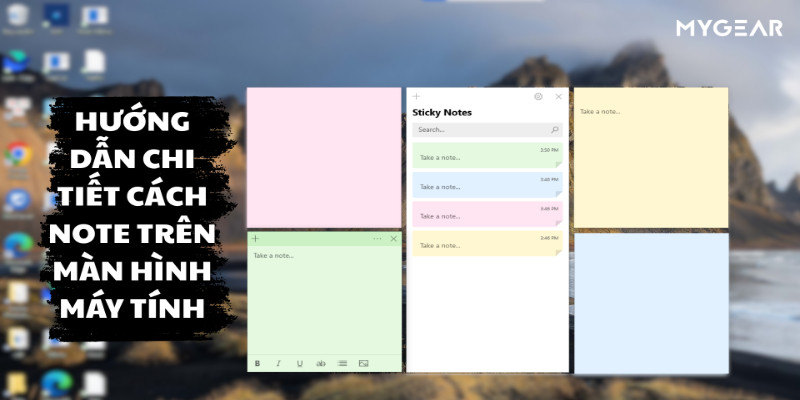








Bình luận bài viết